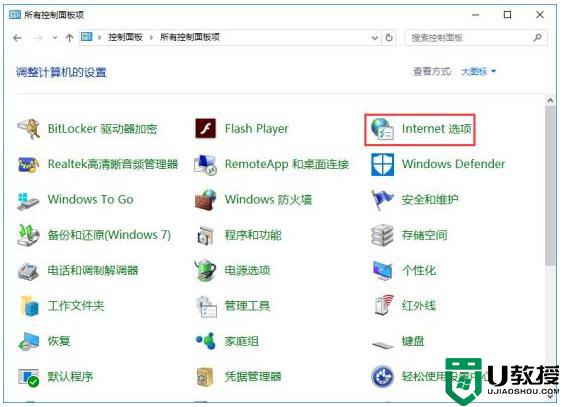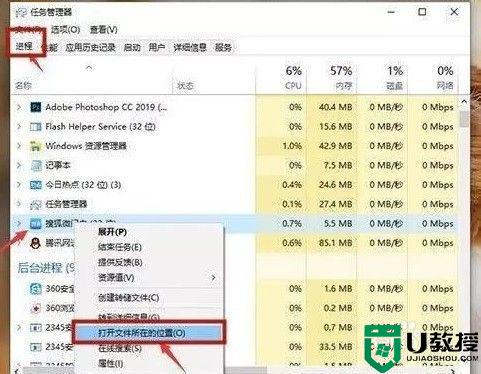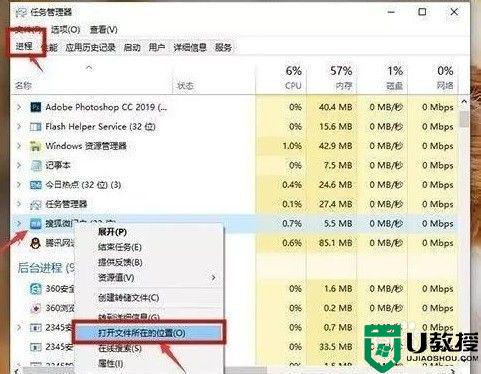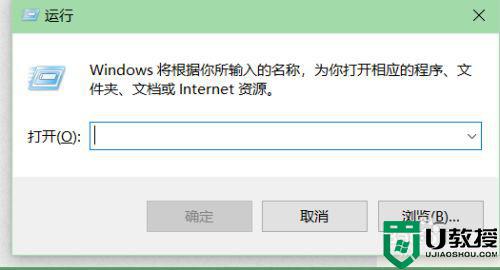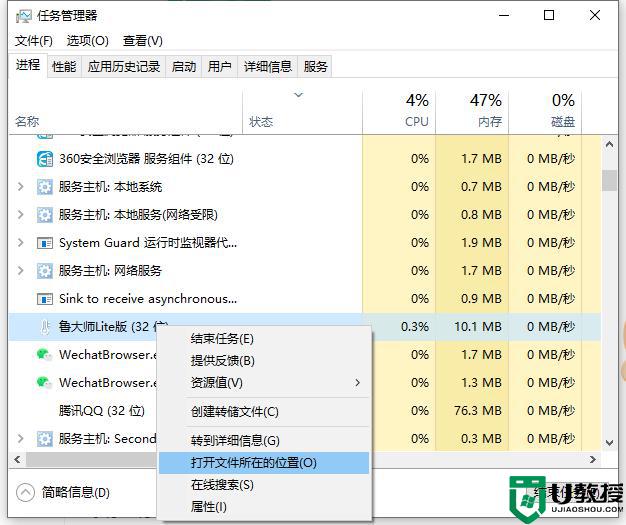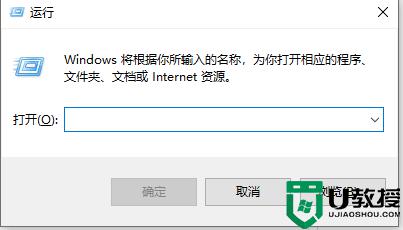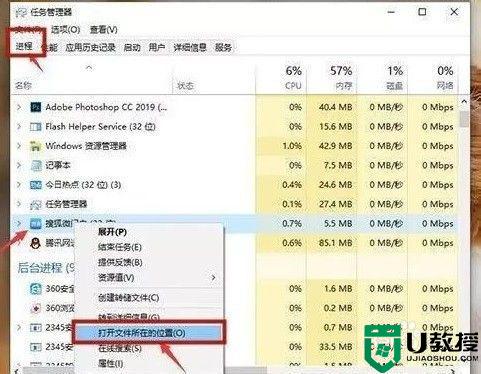win10怎么关闭弹窗广告 win10弹窗广告去除拦截方法
时间:2022-10-25作者:huige
相信很多人在使用win10系统的时候,发现总是会突然弹出各种弹窗广告,有时候关闭之后下次还是会继续弹出来,这让用户们很是困扰,那么win10怎么关闭弹窗广告呢?如果你也有一样情况的话,那就跟着小编一起来学习一下win10弹窗广告去除拦截方法。
具体方法:
1、打开电脑,点击控制面板。

2、点击网络和internet。
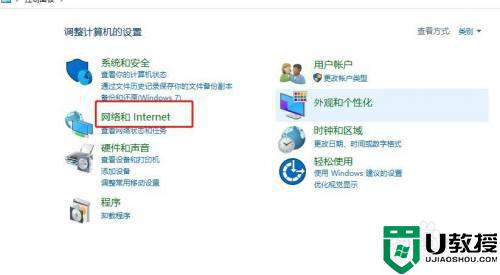
3、点击internet选项。
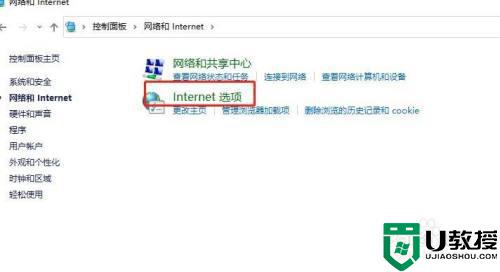
4、点击隐私。
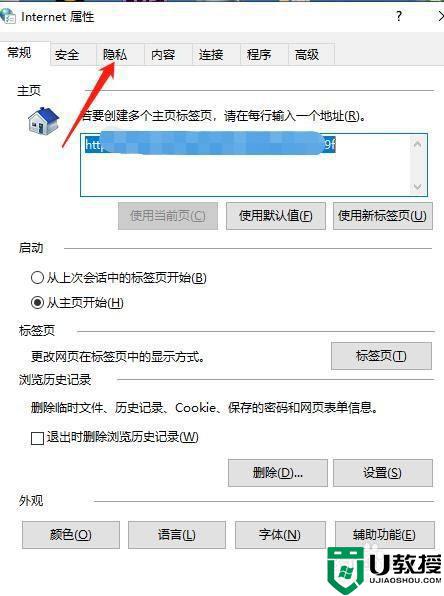
5、勾选上启用弹出窗口阻止程序,点击确定。
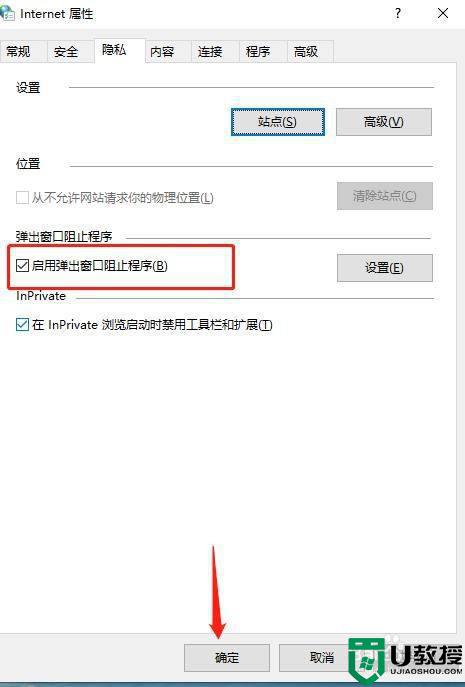
上述就是小编告诉大家的win10关闭弹窗广告设置方法了,有需要的用户就可以根据小编的步骤进行操作了,希望能够对大家有所帮助。